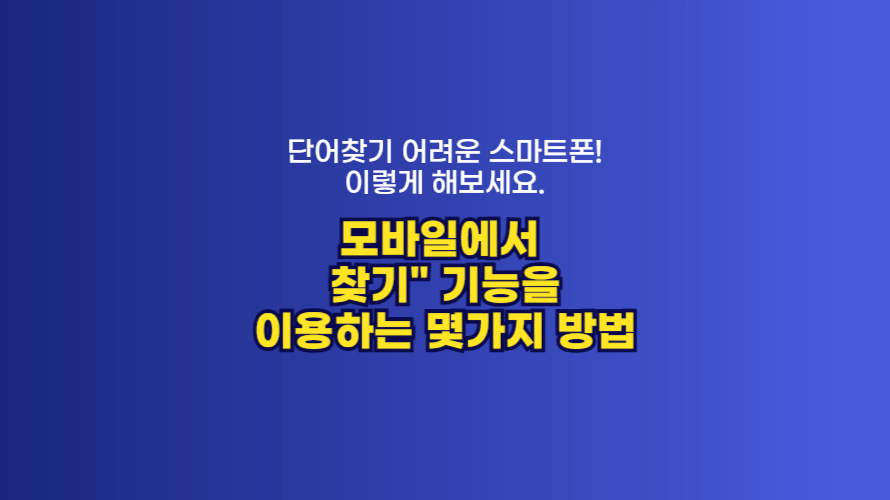
폰에서 원하는 단어찾기
스마트폰이나 태블릿등에서 웹사이트를 서핑하다가 원하는 단어나 문장을 바로 찾아보고 싶을때가 있습니다. 하지만 일반적인 PC에서 사용하던 Ctrl키+F키를 눌러 검색하는 작업을 할수가 없어 난감할때가 있었을거예요. 이럴때 브라우저별로 단어를 검색하는 방법에 대해서 알려드릴테니 확인하여 쉽게 찾기 기능을 사용해보세요.
브라우저별 단어 찾는 방법
구글 크롬 브라우저
크롬 브라우저의 우측 상단의 점3개아이콘을 눌러서 나오는 메뉴중 페이지에서 찾기를 눌러서 검색할 수 있습니다.
아직 크롬브라우저가 없는 분이라면 아래의 링크를 눌러서 다운로드 받을 수 있습니다.
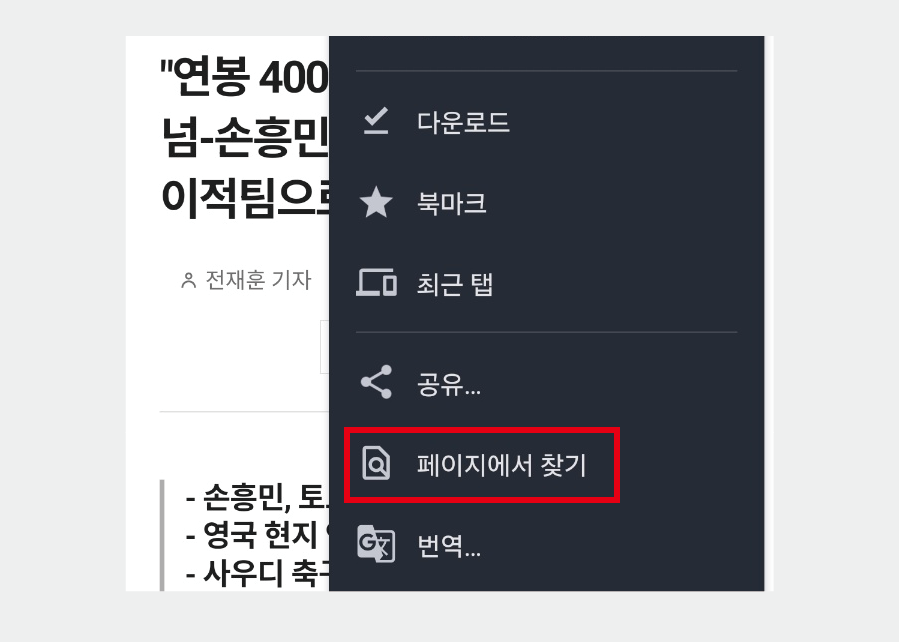
웹페이지에 원하는 검색어를 찾아보니 현재 위치를 나타내는 주황색배경이 단어아래에 보여지고, 같은 단어들은 노란색배경이 아래에 나타납니다. 우측면에는 웹페이지의 전체글중에 원하는 단어의 위치를 바로 확인해볼 수 있는 맵을 보여주는것이 특징입니다.
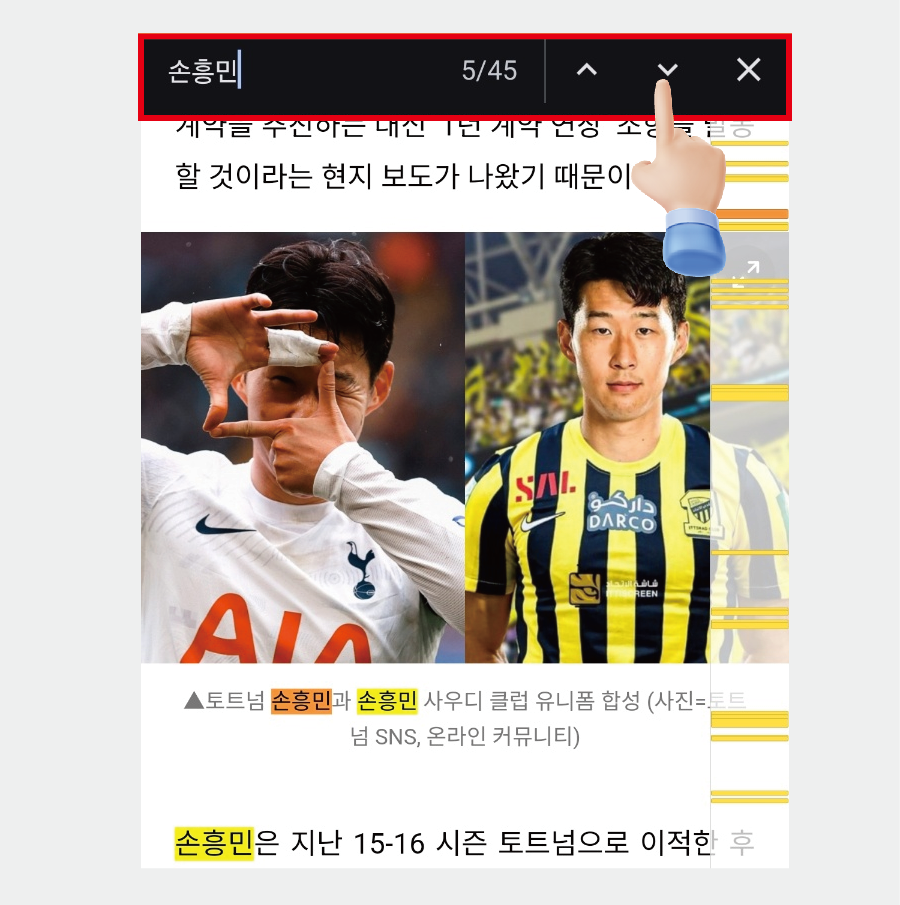
▼인기있는 휴대폰 무엇무엇이 있을까? 지금 휴대폰카테고리를 확인해보세요.
삼성 브라우저
웹페이지에서 하단의 메뉴중 삼선아이콘을 눌러서 메뉴를 열어줍니다. 메뉴중 페이지에서 찾기를 눌러 검색할 수 있습니다.
아직 삼성 브라우저가 없는 분이라면 아래의 링크를 눌러서 다운로드 받을 수 있습니다.
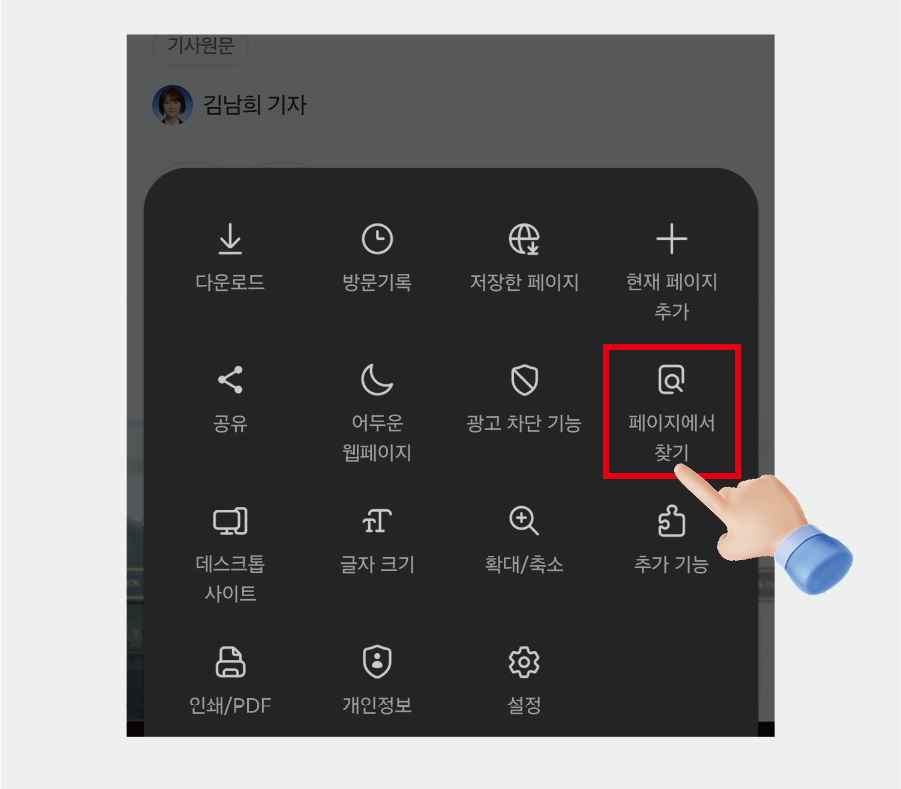
1번에서 보시면 검색어를 입력하는 창이 보이고 해당 단어가 몇번 나오는지 우측에 알려주고 있는것이 보입니다. 2번에서는 단어의 다음위치를 내려보거나 위쪽으로 올려보는 화살표로 이동하여 살펴볼 수 있습니다.

▼인기있는 휴대폰 무엇무엇이 있을까? 지금 휴대폰카테고리를 확인해보세요.
웨일 브라우저
웨일 브라우저는 우측하단에 메뉴중 두줄아이콘을 눌러서 메뉴를 열고 여기서 페이지 내 검색을 클릭합니다.
아직 웨일 브라우저가 없는 분이라면 아래의 링크를 눌러서 다운로드 받을 수 있습니다.
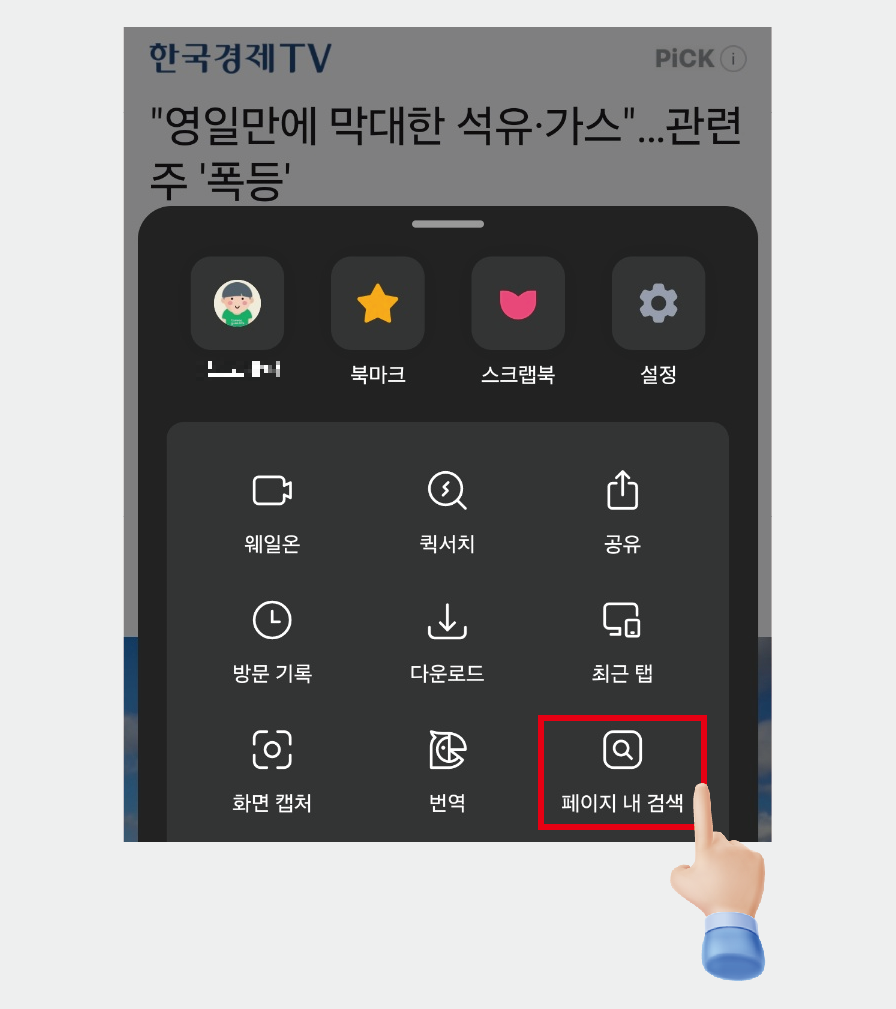
원하는 단어를 검색하면 페이지에 해당 글자가 노랑바탕으로 표시되고 하단에는 검색한 단어와 함께 몇개의 단어가 있는지 위아래 이동하는 화살표가 함께 표기되어 편리하게 사용할 수 있습니다.
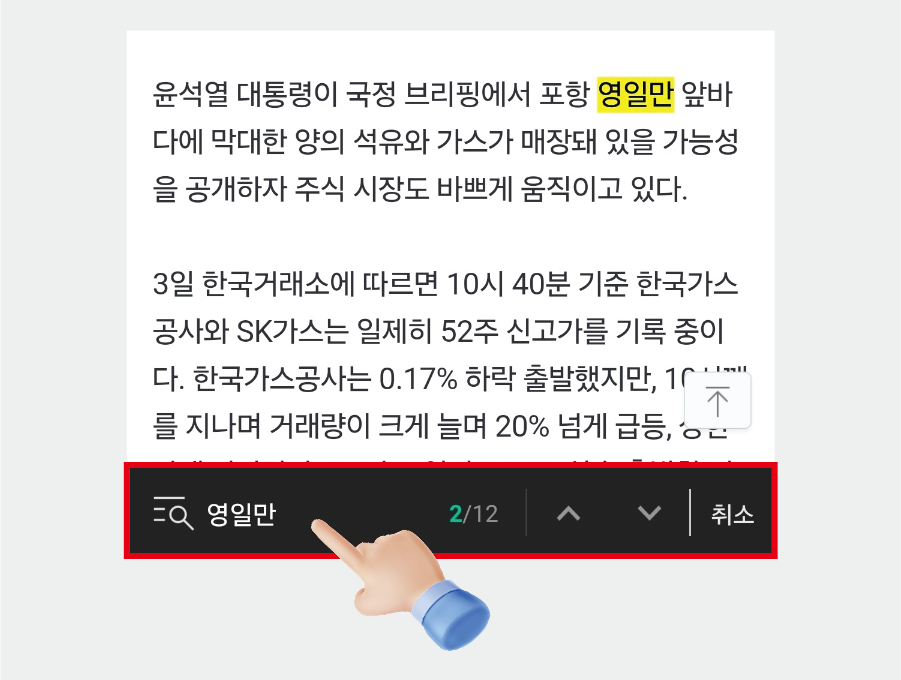
▼인기있는 휴대폰 무엇무엇이 있을까? 지금 휴대폰카테고리를 확인해보세요.
오페라 브라우저
오페라 브라우저는 우측 상단에 점3개 아이콘을 눌러서 페이지에서 찾기를 눌러줍니다.
아직 오페라 브라우저가 없는 분이라면 아래의 링크를 눌러서 다운로드 받을 수 있습니다.
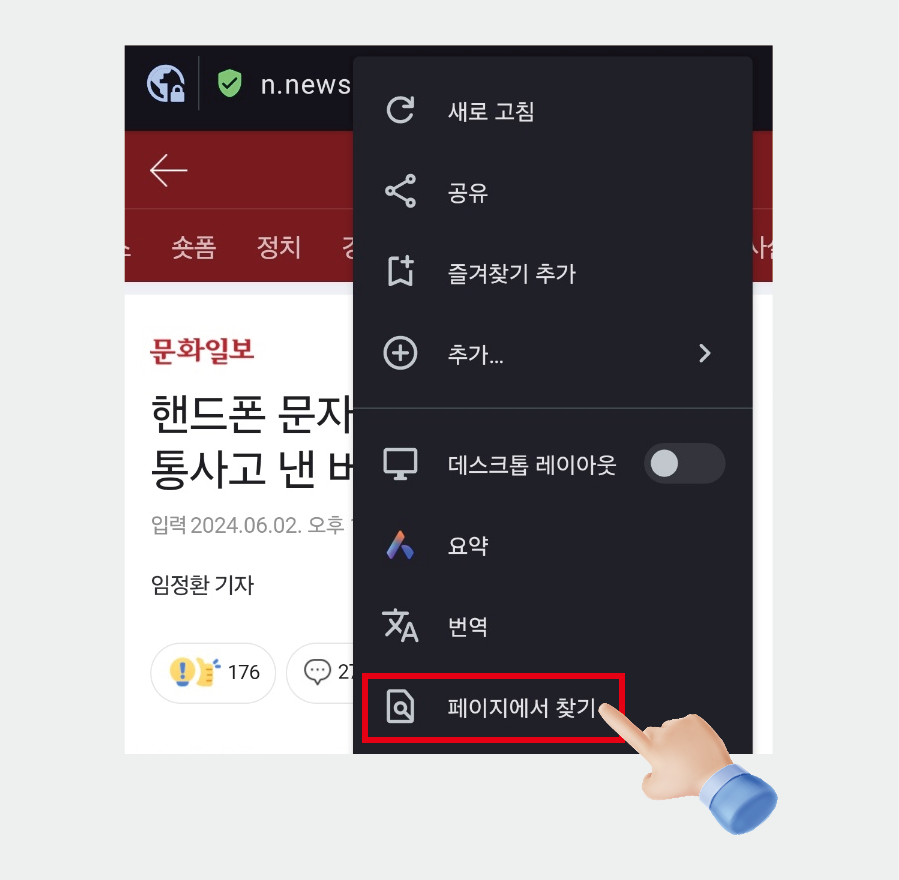
검색어를 입력하면 우측에 해당 단어를 찾은 숫자와 몇번째 단어인지 표시해주고 화살표로 위아래로 이동하여 단어의 위치를 확인할 수 있습니다. 웹페이지에는 주황색배경으로 단어를 표시해주고 있어서 쉽게 확인이 가능합니다.

▼인기있는 휴대폰 무엇무엇이 있을까? 지금 휴대폰카테고리를 확인해보세요.
각 브라우저마다 비슷한 "페이지에서 찾기" 등의 표현으로 웹페이지의 단어를 검색하는 기능을 갖추고 있는것을 확인할 수 있었습니다. 공통된 점은 웹페이지를 연상태에서 메뉴를 찾아열고 메뉴에서 페이지에서 찾기를 찾아보는것으로 해결할 수 있다는 겁니다.

관련링크
이 글의 썸네일처럼 나도 쉽게 썸네일을 만들어보고싶다 생각하면 클릭
이 블로그에 쓰인 스킨 다운로드 받아서 내 블로그에 적용해보기
관련글
이 글과 비슷한 관련 카테고리의 글을 함께 읽어보세요. 도움이 되는 정보가 많이 준비되어 있습니다.
갤럭시폰 꿀팁 : 자주 입력하는 단어나 문장 단축어등록방법
갤럭시폰 꿀팁 : 자주 입력하는 단어나 문장 단축어등록방법
자주 사용하는 단어나 문장 입력하기스마트폰을 사용해 문자를 보내거나 웹사이트에서 내 정보를 입력할 때 계속해서 같은 문장이나 단어를 입력하기가 너무 귀찮은적 있으시죠? 길게 입력했
commagun.tistory.com
통신사별 번호도용 문자차단서비스 신청방법 설명 바로 보기
통신사별 번호도용 문자차단서비스 신청방법 설명 바로 보기
내 번호가 스팸에 활용되고 있다면?요즘에는 스팸문자들이 대부분 일반 휴대폰번호로 오는거 알고계시죠? 이 번호가 내 번호라면 정말 난감하고 짜증나고 두려워지는 상황이 올 수도 있습니다.
commagun.tistory.com
갤럭시폰 문자 잘못 썼을 때 일정속도로 문자 삭제하는 방법 설정하기
갤럭시폰 문자 잘못 썼을 때 일정속도로 문자 삭제하는 방법 설정하기
썼던 문자 날려서 짜증나요폰을 사용하면서 문자메세지나 카톡등의 글을 열심히 쓰고 있다가 수정할 부분이 생겨서 삭제를 누르고 있으면 처음에는 조금씩 삭제되다가 갑자기 속도가 빨라지면
commagun.tistory.com
참고하세요
· 블로그 상단의 구독하기버튼을 누르시면 제 블로그의 새글을 바로 받아볼 수 있습니다.
· 방문하시는 여러분의 ♥공감 하나와 댓글 하나가 저에게는 큰힘이 될 수 있습니다.
· 어필리에이트(쿠팡,알리익스프레스)등으로 인한 수익금을 얻을 수 있습니다.
· 이 블로그의 홈으로 가시려면 여기를 누르셔도 됩니다.
'유용한정보 > 모바일기기' 카테고리의 다른 글
| 갤럭시 스마트폰만 되는 "터치하지 않고 틱톡, 릴스 넘기는 방법" (5) | 2024.07.02 |
|---|---|
| 갤럭시 스마트폰 : 충전할 때 좋아하는 사진 나오게 설정하는 방법 (2) | 2024.06.28 |
| 삼성 갤럭시폰 배터리 수명 확인, 이걸로 한방에 확인가능해요. (3) | 2024.06.24 |
| 갤럭시 스마트폰 문서스캔기능 쉽게 사용하는 방법 (0) | 2024.06.10 |
| 갤럭시폰 꿀팁 : 자주 입력하는 단어나 문장 단축어등록방법 (6) | 2024.05.31 |
| 통신사별 번호도용 문자차단서비스 신청방법 설명 바로 보기 (3) | 2024.05.30 |
| 갤럭시폰 문자 잘못 썼을 때 일정속도로 문자 삭제하는 방법 설정하기 (43) | 2024.05.27 |
| 갤럭시폰 스크린샷, 캡처이미지 간단하게 삭제하는 버튼 추가하는 방법 (2) | 2024.05.27 |



댓글